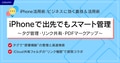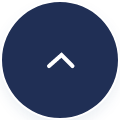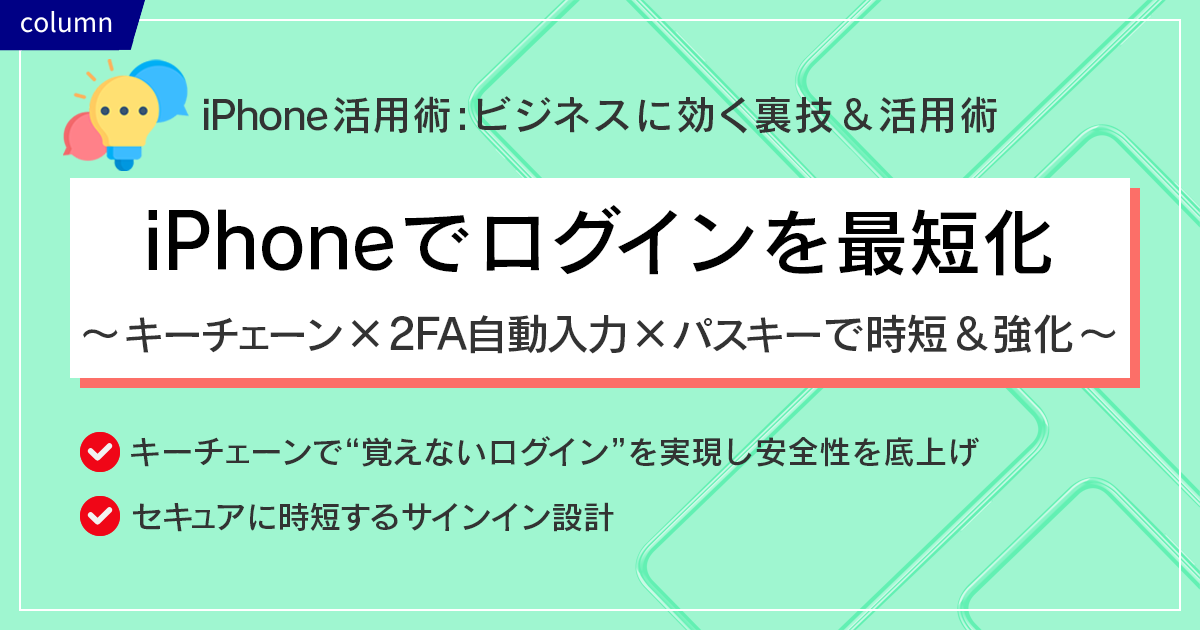
iPhoneでログインを最短化 ~ キーチェーン×2FA自動入力×パスキーで時短&強化 ~
ログイン作業は毎日の積み重ねで大きな時間ロスにつながります。
本記事では、iPhone標準の「iCloudキーチェーン」「認証コード(2FA)自動入力」「パスキー」を使い、セキュリティを高めながらログインを最短化する方法を解説します。
公式サポートページのリンクも掲載していますので、導入の手順確認や最新情報の参照にお役立てください。
キーチェーンで“覚えないログイン”を実現し安全性を底上げ
iCloudキーチェーンに複雑なパスワードを保存しておけば、Face ID/Touch IDで自動入力できます。
入力時間を削減しつつパスワードの使い回しも防げます。
また「セキュリティの推奨事項」を定期的に確認することで、弱い・重複パスワードを簡単に洗い出せます。
Mac・iPadと同期されるため、どこからでも安全かつ迅速にサインインできます。
使い方手順
1.「設定」→「Apple ID」→「iCloud」→「キーチェーン」をオンにします。
2.「設定」→「パスワード」→「パスワードオプション」で「自動入力パスワードとパスキー」をオンにします。
3.Safariやアプリで初回ログインした際、「パスワードを保存」を選択します。次回からはFace ID/Touch IDで自動入力されます。
4.「設定」→「パスワード」→「セキュリティの推奨事項」で弱い・重複パスワードを確認し、随時変更します。
注意点
- 会社のMDM/EMMポリシーでキーチェーンの利用可否を必ず確認してください。
- 共有端末では自動入力をオフにし、端末には必ずパスコードとFace ID/Touch IDを設定してください。
- 個人用と業務用アカウントを混在させない運用ルールを策定すると安全です。
公式案内
- iCloudキーチェーンを設定する - Apple サポート (日本)
https://support.apple.com/ja-jp/109016 - iPhoneで強力なパスワードを自動入力する - Apple サポート (日本)
https://support.apple.com/ja-jp/guide/iphone/iphf9219d8c9/ios - 生体認証のセキュリティ - Apple サポート (日本)
https://support.apple.com/ja-jp/guide/security/sec067eb0c9e/web
2要素認証コード(TOTP)の自動入力を設定して時短
ワンタイムパスワード(6桁:TOTP)をパスワード項目に登録すると、認証アプリを切り替える必要がなくなります。
バックアップコードも併せて保管しておけば、強固な二段階認証を維持しながらログイン作業を数秒で完了できます。
使い方手順
- 「設定」→「パスワード」を開き、対象サービスを選択します。
- 「検証コードを設定」をタップし、「セットアップキーを入力」または「QRコードをスキャン」を選びます。
- 次回以降のログイン時、6桁コードが画面上部に候補表示され、自動入力されます。
注意点
- TOTPは約30秒ごとに更新されます。必ずバックアップコードも安全な場所に保管してください。
- 一部サービスは専用認証アプリしか受け付けない場合があります。事前に確認しましょう。
- 機種変更時はiCloudキーチェーンがオンになっているか、または暗号化バックアップを取っているかを確認してから作業してください。
公式案内
iPhoneで1回限りの確認コードを自動入力する(SMS/メールのコード自動入力) - Apple サポート (日本)
https://support.apple.com/ja-jp/guide/iphone/ipha6173c19f/iosiPhone、iPad、iPod touch をバックアップする(暗号化バックアップの基本) - Apple サポート (日本)
https://support.apple.com/ja-jp/HT203977iCloudキーチェーンについて(確認コードの同期にも関係) - Apple サポート (日本)
https://support.apple.com/ja-jp/HT204085
セキュアに時短するサインイン設計~キーチェーン管理からパスキー移行まで
パスキー対応サービスでは、生体認証だけでサインインできるパスワードレス運用に移行できます。
秘密鍵は端末のセキュアエンクレーブに保存され、フィッシング耐性も高い点が大きなメリットです。MacやWindowsPCでも、QRコード経由で利用でき、管理負荷を大幅に削減できます。
使い方手順
- 対応サイト/アプリでアカウント登録またはパスワード変更時に「パスキーを作成」を選択します。
- Face ID/Touch IDで認証して保存します。以降は「パスキーでサインイン」をタップするだけでログインできます。
- PCなど他端末では、画面に表示されたQRコードをiPhoneで読み取り、Face ID/Touch IDで承認します。
注意点
- すべてのサービスがパスキーに対応しているわけではありません。導入状況を確認してください。
- 会社のID基盤(SSO)や管理対象Apple IDでの挙動を事前に検証してください。
- iOS 16以降が対象です。バックアップと復旧手順を社内に周知しておくと安心です。
公式案内
パスキーのセキュリティについて - Apple サポート (日本)
https://support.apple.com/ja-jp/102195iPhoneでパスキーを使ってWebサイトやアプリにサインインする - Apple サポート (日本)
https://support.apple.com/ja-jp/guide/iphone/iphf538ea8d0/ios
【ご注意】
本記事の内容は、2025年9月時点の情報に基づいて作成しています。
ご利用のiPhoneの機種やiOSのバージョンによっては、設定方法や表示が異なる場合があります。
また、記事内でご案内している公式ページのURLについては、掲載時点のものとなります。リンク先の内容は予告なく変更される場合がありますので、最新情報については必ず公式ページをご確認ください。